在使用电脑时,有时我们会遇到电脑磁盘不显示的错误,这给我们的工作和娱乐带来了很大的困扰。虽然这个问题看似简单,但其背后可能隐藏着多种原因。本文将带您一起探索磁盘不显示问题背后的原因,并提供一些可行的解决方案。
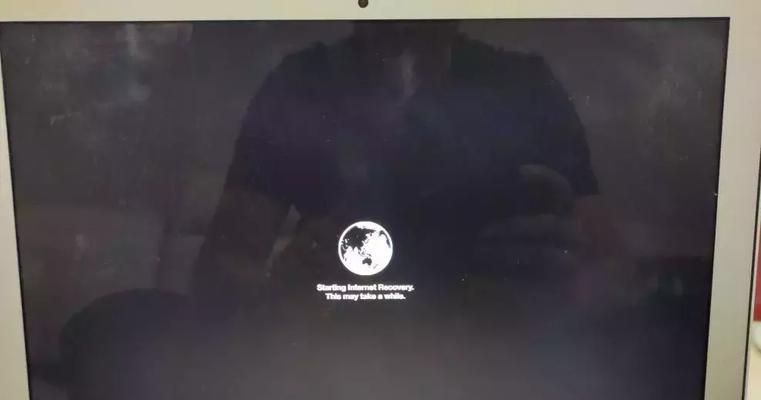
1.确认连接状态:检查磁盘连接线是否松动或损坏,确保磁盘正确连接到电脑。
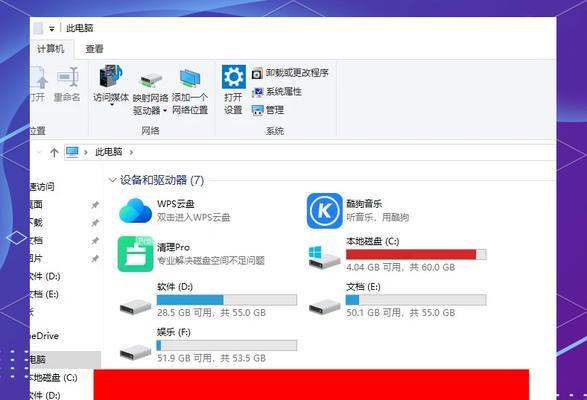
2.更新驱动程序:有时磁盘不显示是因为驱动程序过时或损坏,可以尝试更新驱动程序来解决这个问题。
3.检查设备管理器:在设备管理器中查看是否有任何与磁盘相关的问题,例如驱动程序问题或设备冲突。
4.使用磁盘管理工具:打开磁盘管理工具,查看磁盘是否被识别,如果是,请尝试分配一个新的驱动器号码。
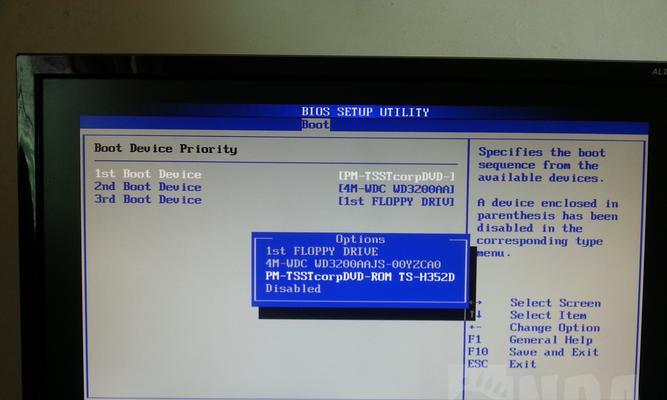
5.检查磁盘格式:有时磁盘不显示是因为磁盘格式不受支持,可以尝试将磁盘重新格式化为适用的格式。
6.检查磁盘分区:如果磁盘被错误地分区,可能会导致它不显示在资源管理器中,使用分区工具来检查和修复分区问题。
7.执行硬件故障排除:如果上述方法都没有解决问题,可以尝试执行一些硬件故障排除步骤,如检查磁盘是否损坏或更换数据线。
8.检查操作系统更新:有时磁盘不显示问题可能是由于操作系统中的错误或漏洞,确保系统已更新到最新版本。
9.使用命令提示符修复错误:通过运行一些命令提示符命令,可以尝试修复磁盘不显示的错误。
10.检查病毒和恶意软件:有时恶意软件可能会导致磁盘不显示,使用安全软件进行全面扫描并清除任何潜在的威胁。
11.禁用安全软件:一些安全软件可能会阻止磁盘显示,尝试禁用或重新配置安全软件以解决问题。
12.检查BIOS设置:在BIOS设置中,确认磁盘未被禁用或隐藏,恢复默认设置并重启电脑。
13.运行系统修复工具:使用操作系统的修复工具,如Windows的系统文件检查器(SFC)或恢复模式。
14.寻求专业帮助:如果以上方法都无法解决问题,建议寻求专业技术人员的帮助,他们可能能够提供更精确的解决方案。
15.备份数据并重新安装系统:作为最后的手段,备份重要数据并尝试重新安装操作系统,这将帮助排除任何与操作系统相关的问题。
电脑磁盘不显示错误可能会给我们带来很多麻烦,但是通过仔细检查连接状态、更新驱动程序、使用磁盘管理工具等方法,我们可以解决这个问题。如果问题仍然存在,我们可以尝试进一步的故障排除步骤,或者寻求专业帮助。最重要的是,备份数据以防止数据丢失,并且不要轻易尝试重新安装操作系统。希望这篇文章对您解决电脑磁盘不显示错误问题有所帮助。


